Cómo cambiar el color del borde en Excel 2010
Microsoft Excel 2010 es un programa casi infinitamente personalizable. Además de poder elegir, editar y modificar cada celda de su hoja de cálculo, también puede establecer opciones sobre cómo se muestran las celdas. Sin embargo, esto no se aplica solo a los datos en las celdas. También puede personalizar la apariencia de las celdas. Esto incluye proporcionarle medios para aprender a cambiar los colores del borde en Excel 2010. Si, por ejemplo, desea imprimir o mostrar sus celdas con un color de borde que no sea negro, Excel 2010 le permite hacerlo. El método para cambiar los colores de los bordes en Excel 2010 se encuentra en el menú Formato de celdas y le ofrece múltiples opciones para elegir cómo colorear los bordes de las celdas.
Bordes de celda de color en Excel 2010
Si elige combinar los colores del borde de la celda con los colores de relleno de la celda, probablemente podrá obtener algunos efectos bastante interesantes. Además de simplemente mejorar la apariencia de su hoja de cálculo, esta también puede ser una forma útil de ordenar y organizar su información. Independientemente de sus intenciones, puede aprender fácilmente cómo cambiar los colores de borde de las celdas en Excel 2010 mediante los pasos que se detallan a continuación.
Paso 1: abra la hoja de cálculo que contiene las celdas para las que desea cambiar el color del borde.
Paso 2: use el mouse para seleccionar las celdas cuyos colores de borde desea cambiar. También puede hacer clic en la celda en la esquina superior izquierda de la hoja de cálculo entre los encabezados de la fila 1 y la columna A para seleccionar todas las celdas de la hoja de trabajo.

Paso 3: haga clic con el botón derecho en las celdas resaltadas, luego elija la opción Formatear celdas .
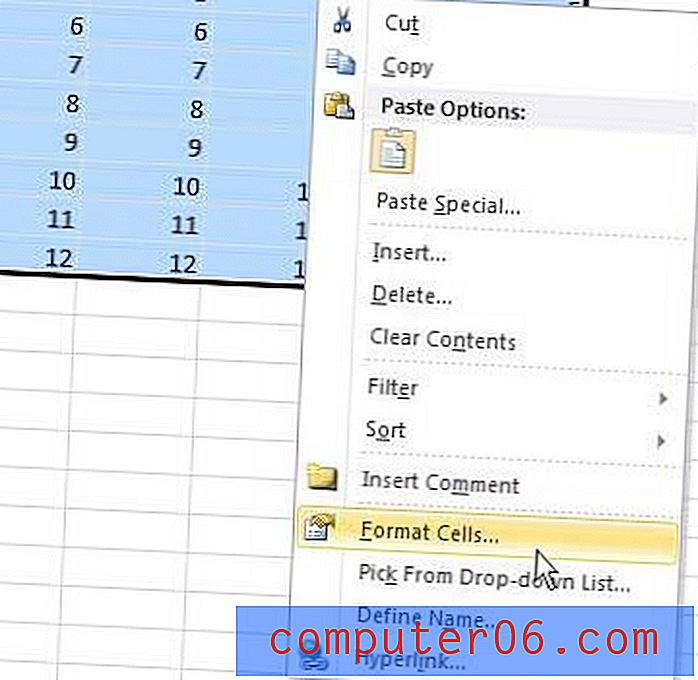
Paso 4: haga clic en la pestaña Borde en la parte superior de la ventana para mostrar el menú de personalización del borde de la celda.
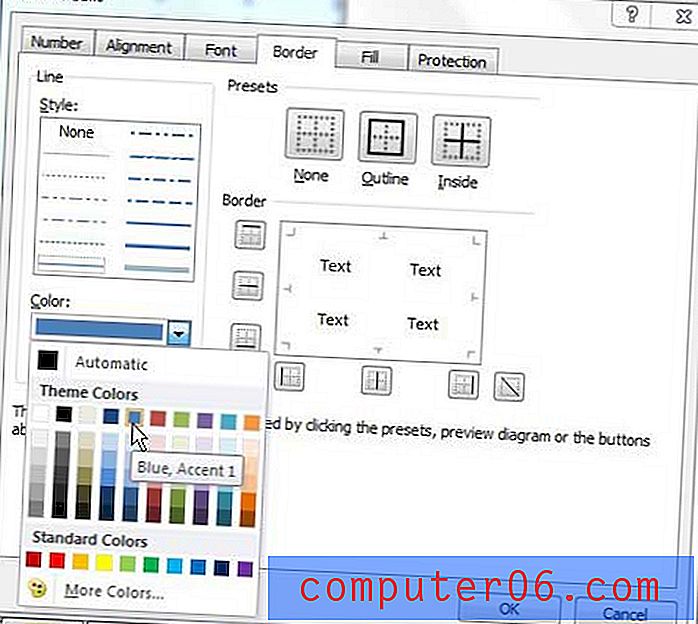
Paso 5: haga clic en el menú desplegable en Color, luego elija el color que desea usar para los bordes de sus celdas. También puede seleccionar un estilo de línea desde la ventana en el lado izquierdo de la ventana.
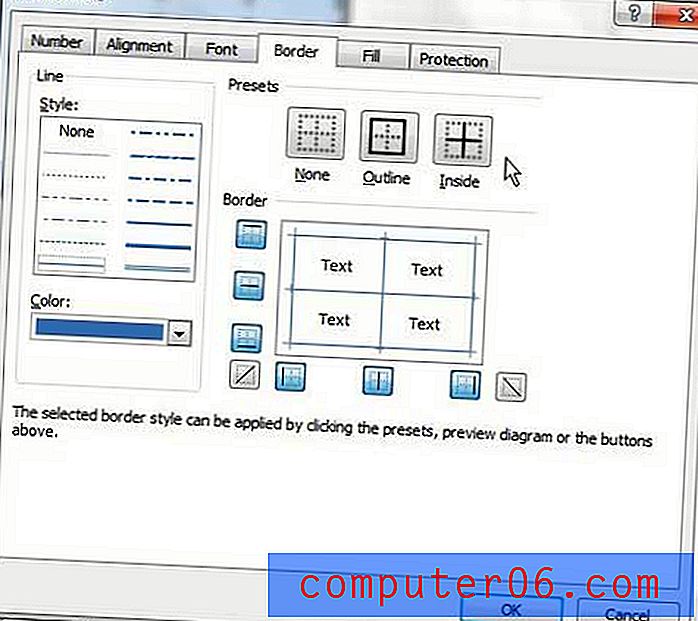
Paso 6: Elija los estilos de borde que desea usar en Predeterminados en la parte superior de la ventana. Si desea resaltar los bordes de cada celda individual, elija la opción Outline y Inside .
Una vez que se hayan establecido todas las configuraciones de color del borde, haga clic en el botón Aceptar en la parte inferior de la ventana para aplicar los cambios.
Es importante seguir los pasos en este orden para establecer los colores del borde; de lo contrario, Excel 2010 continuará aplicando un borde negro a las celdas.



